Genius KYE Systems VideoCAM Slim Clip User Manual
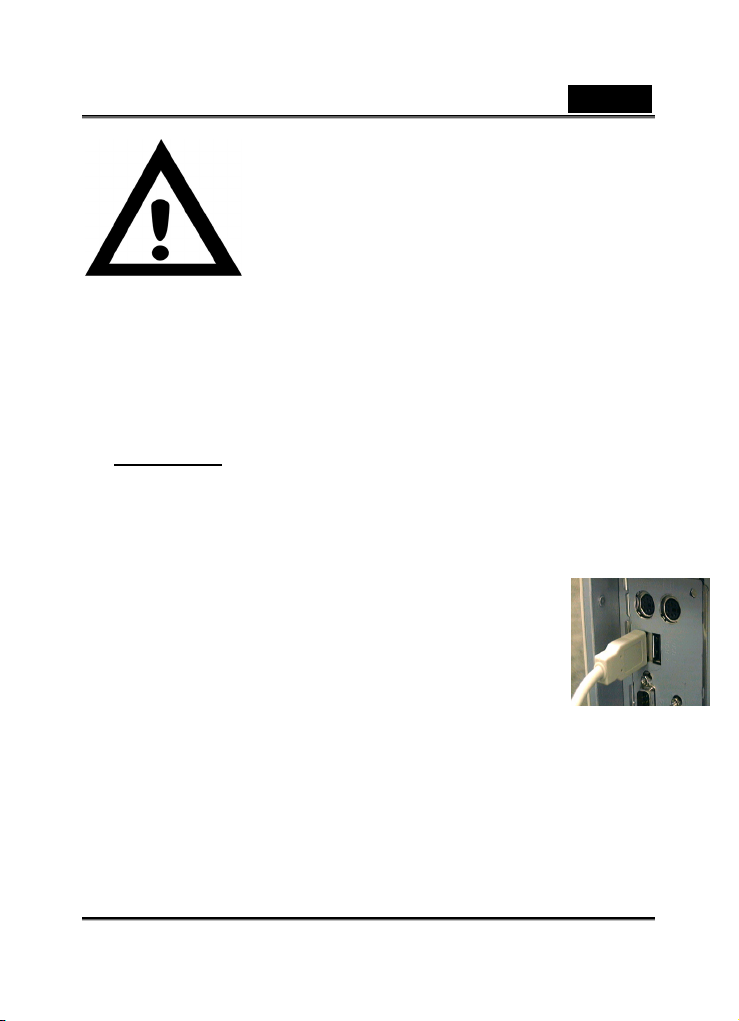
Brasil
Aviso importante:
Instale primeiro o driver e somente
então conecte a VideoCAM
SlimClip à porta USB
Leia este importante aviso antes da
instalação
1. Instalação do software VideoCAM SlimClip
1. Insira o software da VideoCAM SlimClip em sua unidade de
CD-ROM.
2. Após uns poucos segundos, a tela de instalação irá mostrar a
imagem da VideoCAM SlimClip. Clique em “Utility Driver” e a
seguir simplesmente siga as instruções exibidas na tela.
3. Não esqueça de instalar o DirectX a partir do CD-ROM.
Observação:
Se a tela de instalação não mostrar uma imagem da
VideoCAM SlimClip, prossiga com a instalação seguinte:
z Vá para a barra de tarefas e clique em Iniciar e a seguir
em Executar.
z Digite D:\SETUP.EXE e em seguida clique na tecla
Enter. (D: representa sua unidade de
CD-ROM.)
2. Conecta a VideoCAM SlimClip ao PC.
Conecte a VideoCAM SlimClip à porta USB como
mostrado no desenho à direita.
3. Para remover a instalação, vá para a barra de tarefas,
clique em Iniciar > Programas > VideoCAM SlimClip
e então siga as instruções na tela para remover a
instalação.
4. Você pode prosseguir, instalando outro software do CD ou
selecionando o software de reconhecimento para vídeo conferência
ou de bate-papo, o qual poderá utilizar para conversar com seus
amigos.
Porta USB
-1-

Você pode utilizar o botão de fotos para
capturar instantâneos ou girar a tampa da
lente para ajustar o foco.
5. Descrição da função dos principais ícones
Brasil
-2-
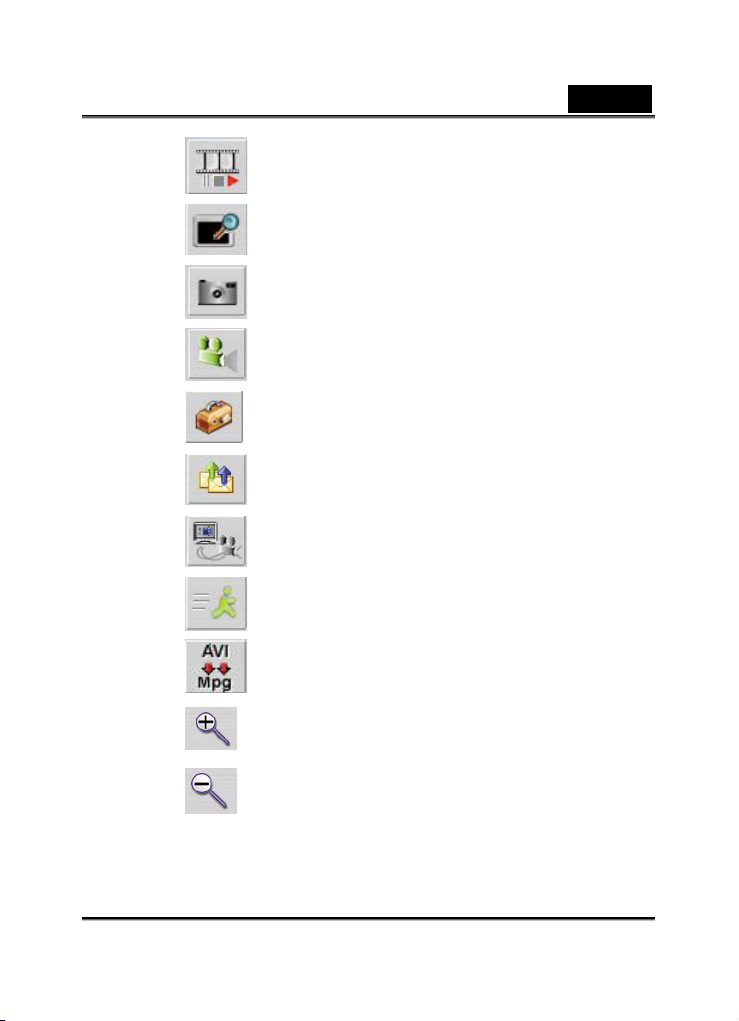
A. Reproduzir o arquivo .avi.
B. Pré-visualizar a imagem de vídeo.
C. Tirar uma foto.
D. Capturar imagem em vídeo “full-motion”.
Brasil
E.
Controle da câmera.
F. Enviar foto por e-mail.
G.
H.
Utilizar a câmera para PC como sistema de
monitoramento de segurança.
Sair da interface do usuário da Genius
VideoCAM Series.
I. Converter arquivos AVI em formato MPEG-1.
J.
Aproximar (somente no modo de Webcam).
K.
Afastar (somente no modo de Webcam).
-3-
